# 代码验证及自动格式化
规范制订下来了,那怎么确保它被严格执行呢?目前有两个方法:
- 使用工具校验代码格式。
- 利用 code review 审查变量命名、注释。
下面让我们来看一下,如何使用工具来校验代码格式。
# ESLint
ESLint最初是由Nicholas C. Zakas 于2013年6月创建的开源项目。它的目标是提供一个插件化的javascript代码检测工具。
- 下载依赖
// eslint-config-airbnb-base 使用 airbnb 代码规范
npm i -D babel-eslint eslint eslint-config-airbnb-base eslint-plugin-import
- 配置
.eslintrc文件
{
"parserOptions": {
"ecmaVersion": 2019
},
"env": {
"es6": true,
},
"parser": "babel-eslint",
"extends": "airbnb-base",
}
- 在
package.json的scripts加上这行代码"lint": "eslint --ext .js test/ src/"。然后执行npm run lint即可开始验证代码。代码中的test/ src/是要进行校验的代码目录,这里指明了要检查test、src目录下的代码。
不过这样检查代码效率太低,每次都得手动检查。并且报错了还得手动修改代码。
为了改善以上缺点,我们可以使用 VSCode。使用它并加上适当的配置可以在每次保存代码的时候,自动验证代码并进行格式化,省去了动手的麻烦(下一节讲如何使用 VSCode 自动格式化代码)。
# Stylelint
Stylelint 是一个开源的、用于检查 CSS 代码格式的开源工具。具体如何使用请看下一节。
# 使用 VSCode 自动格式化代码
# 格式化 JavaScript 代码
安装 VSCode,然后安装插件 ESLint。
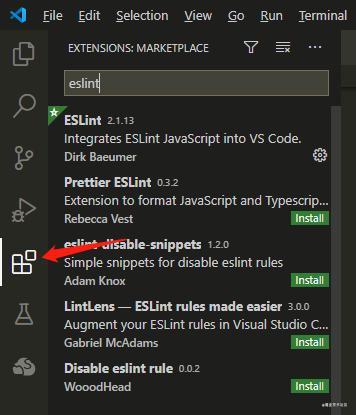
选择 File -> Preference-> Settings(如果装了中文插件包应该是 文件 -> 选项 -> 设置),搜索 eslint,点击 Edit in setting.json。
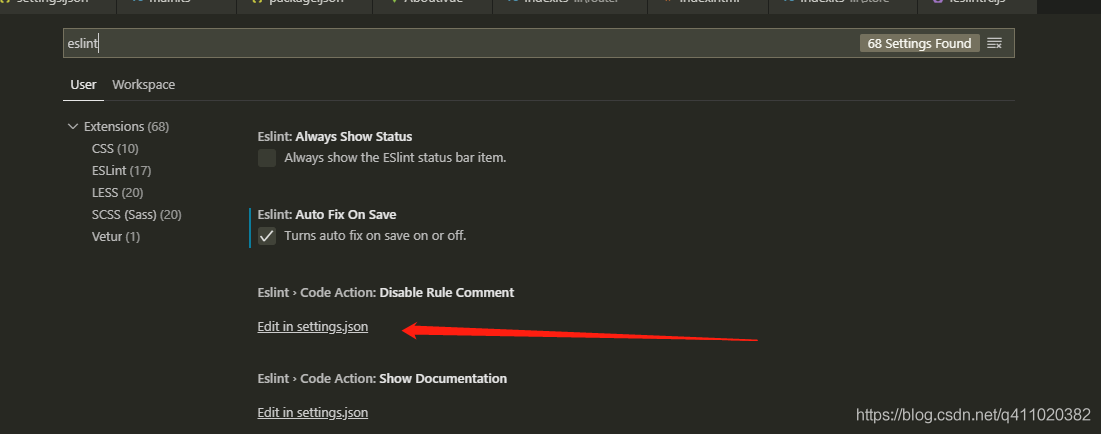
将以下选项添加到配置文件
"editor.codeActionsOnSave": {
"source.fixAll": true,
},
"eslint.validate": [
"javascript",
"javascriptreact",
"typescript",
"typescriptreact",
],
"eslint.alwaysShowStatus": true,
"stylelint.validate": [
"css",
"less",
"postcss",
"scss",
"sass"
],
同时要确保 VSCode 右下角的状态栏 ESlint 是处于工作状态的。如果右下角看不到 Eslint 的标识,请按照上面讲过的步骤打开 setting.json,加上这行代码:
"eslint.alwaysShowStatus": true,
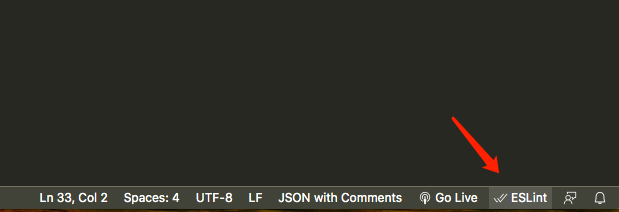
配置完之后,VSCode 会根据你当前项目下的 .eslintrc 文件的规则来验证和格式化代码。
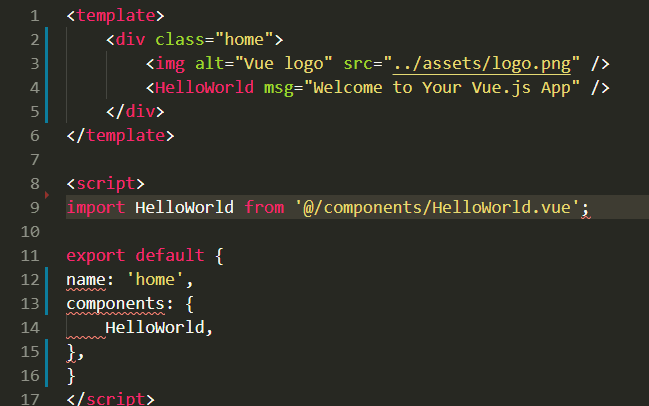
下载插件
npm i -D eslint eslint-config-airbnb-vue3-ts
添加 .eslintrc 文件,具体配置项为:
module.exports = {
root: true,
env: {
browser: true,
node: true,
es6: true,
jest: true,
},
extends: ['eslint-config-airbnb-vue3-ts'],
rules: {
},
}
在根目录下的 package.json 文件的 scripts 选项里添加以下配置项:
"scripts": {
"lint": "eslint . --ext .vue,.js,.jsx,.cjs,.mjs,.ts,.tsx,.cts,.mts --fix --ignore-path .gitignore",
},
修改完后,现在 js ts vue 文件都可以自动格式化了。
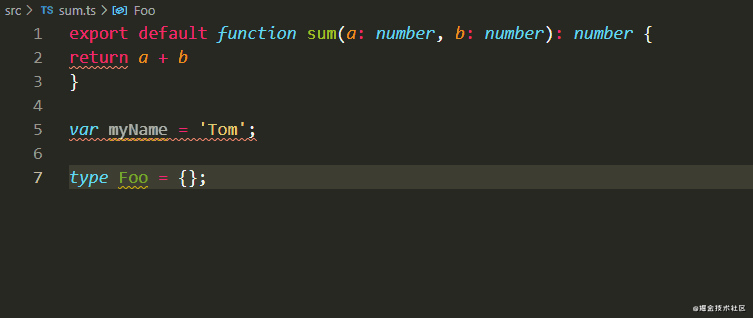
# stylelint 格式化代码
下载依赖
npm i -D sass stylelint stylelint-config-standard-scss stylelint-scss
在项目根目录下新建一个 .stylelintrc.js 文件,并输入以下内容:
module.exports = {
extends: [
'stylelint-config-standard-scss',
],
rules: {
indentation: 4,
'media-feature-range-notation': null,
'alpha-value-notation': ['number'],
'color-function-notation': ['legacy'],
'no-descending-specificity': null,
'font-family-no-missing-generic-family-keyword': null,
'selector-type-no-unknown': null,
'at-rule-no-unknown': null,
'no-duplicate-selectors': null,
'no-empty-source': null,
'selector-class-pattern': null,
'selector-pseudo-class-no-unknown': [
true,
{ ignorePseudoClasses: ['global', 'deep'] },
],
'scss/at-rule-no-unknown': [
true,
{
ignoreAtRules: ['tailwind'],
},
],
},
};
VSCode 添加 stylelint 插件:
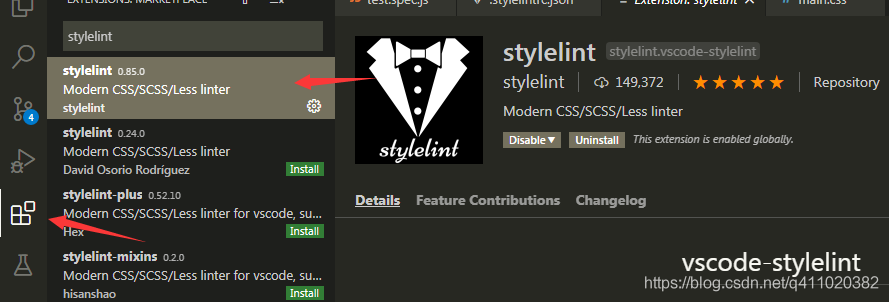
然后就可以看到效果了。
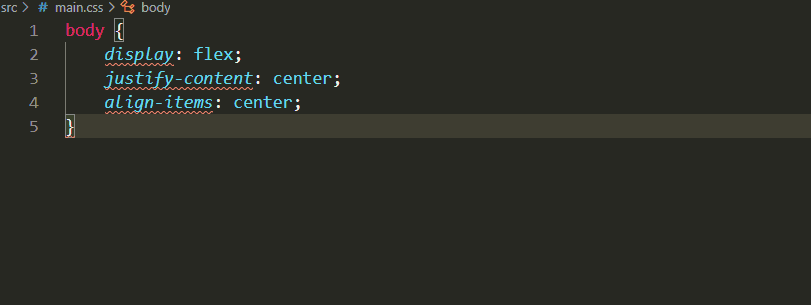
如果你想修改插件的默认规则,可以看官方文档 (opens new window),它提供了 170 项规则修改。
# 扩展
如何格式化 HTML 文件中的代码?这需要利用 VSCode 自带的格式化,快捷键是 shift + alt + f。假设当前 VSCode 已经打开了一个 HTML 文件,按下 shift + alt + f 会提示你选择一种格式化规范。如果没提示,那就是已经有默认的格式化规范了,然后 HTML 文件的所有代码都会格式化,并且格式化规则还可以自己配置。
# 踩坑
# 忽略 .vue 文件中的 HTML 模板验证规则无效
举个例子,如果你将 HTML 模板每行的代码文本长度设为 100,当超过这个长度后 eslint 将会报错。此时如果你还是想超过这个长度,可以选择忽略这个规则:
/* eslint-disable max-len */
注意,以上这行忽略验证的代码是不会生效的,因为这个注释是 JavaScript 注释,我们需要将注释改为 HTML 格式,这样忽略验证才会生效:
<!-- eslint-disable max-len -->
# git commit message 验证
利用 git hook (opens new window) 能在特定的重要动作发生时触发自定义脚本。
验证 git commit 规范也不例外,我们需要通过 git 的 pre-commit 钩子函数来进行。当然,你还需要下载一个辅助插件 husky 来帮助你进行验证。
pre-commit 钩子在键入提交信息前运行,它用于检查即将提交的快照。
husky 是一个开源的工具,使用它我们可以配置相关的 git hook 脚本。下面让我们看一下如何使用:
下载
npm i -D husky
第一次使用需要执行 husky install 初始化,但是为了方便,最好把命令写到 package.json 里,以后每次重新安装依赖都会自动初始化:
npm set-script prepare "husky install"
npm run prepare
初始化后,根目录下会生成一个 .husky 目录(这个一般情况下不需要动)。接下来就可以自己添加需要监听的 git 相关钩子了。
npx husky add .husky/pre-commit "npm run lint"
这行命令会成一个 pre-commit 文件(文件内容为 npm run lint),在 git 的 pre-commit 钩子触发时,就会去执行这个文件的代码。
#!/usr/bin/env sh
. "$(dirname -- "$0")/_/husky.sh"
npm run lint
这里介绍一下比较常用的三个钩子的含义:
pre-commit,在git commit提交消息前执行,一般用来执行 lint,校验代码格式。commit-msg,在git commit提交消息时执行,一般用来验证消息是否符合规范。pre-push,在推送前执行,一般用于执行测试。
现在我们来实践一下,创建一个 commit-msg 钩子文件。
首先在项目根目录下新建一个文件夹 scripts,并在下面新建一个文件 verify-commit.js,输入以下代码:
// eslint-disable-next-line import/no-extraneous-dependencies
const chalk = require('chalk')
const msgPath = process.argv[2]
const msg = require('fs')
.readFileSync(msgPath, 'utf-8')
.trim()
const commitRE = /^(feat|fix|docs|style|refactor|perf|test|build|ci|chore|release)(\(.+\))?: .{1,50}/
if (!commitRE.test(msg)) {
console.log()
console.error(
` ${chalk.bgRed.white(' ERROR ')} ${chalk.red(
'不合法的 commit 消息格式',
)}\n\n`
+ chalk.red(
' 请使用正确的提交格式:\n\n',
)
+ ` ${chalk.green('feat: add \'comments\' option')}\n`
+ ` ${chalk.green('fix: handle events on blur (close #28)')}\n\n`
+ chalk.red(' 请查看 git commit 提交规范:https://github.com/woai3c/Front-end-articles/blob/master/git%20commit%20style.md。\n'),
)
process.exit(1)
}
然后再创建 commit-msg 钩子文件
npx husky add .husky/commit-msg "FORCE_COLOR=1 node scripts/verify-commit.js $1"
这样每次提交消息的时候,都会执行 FORCE_COLOR=1 node scripts/verify-commit.js $1 去验证消息格式了(FORCE_COLOR=1 是为了在终端让文字可以显示颜色,$1 是 git commit msg 的文件地址)。
通过工具,我们可以很好的管理团队成员的 git commit 格式,无需使用人力来检查,大大提高了开发效率。
另外,我提供了一个简单的工程化 DEMO (opens new window)。它包含了自动格式化代码和 git 验证,如果看完文章还是不知道如何配置,可以参考一下。
# lint-staged
使用 lint-staged 可以只对 git 暂存区上的文件进行校验,不需要对所有的文件进行 lint 检查。
安装
npm i -D lint-staged
在 package.json 中加上这段代码:
"lint-staged": {
"src/**/*.{js,jsx,ts,tsx}": "eslint",
"test/**/*.{js,jsx,ts,tsx}": "eslint"
},
然后把 pre-commit 文件中的 npm run lint 改为 npx lint-staged。
文件过滤说明:
{
"*.js": "项目下所有的 js 文件(不包含子文件夹)",
"**/*.js": "项目下所有的 js 文件",
"src/*.js": "src 目录所有的 js 文件(不包含子文件夹)",
"src/**/*.js": "src 目录所有的 js 文件",
}
多个后缀匹配:
"lint-staged": {
"src/**/*.{js,jsx,ts,tsx}": "eslint",
},